Hp PHOTOSMART 7800 User Manual [nl]

HP Photosmart 7800 series Naslaghandleiding
Nederlands
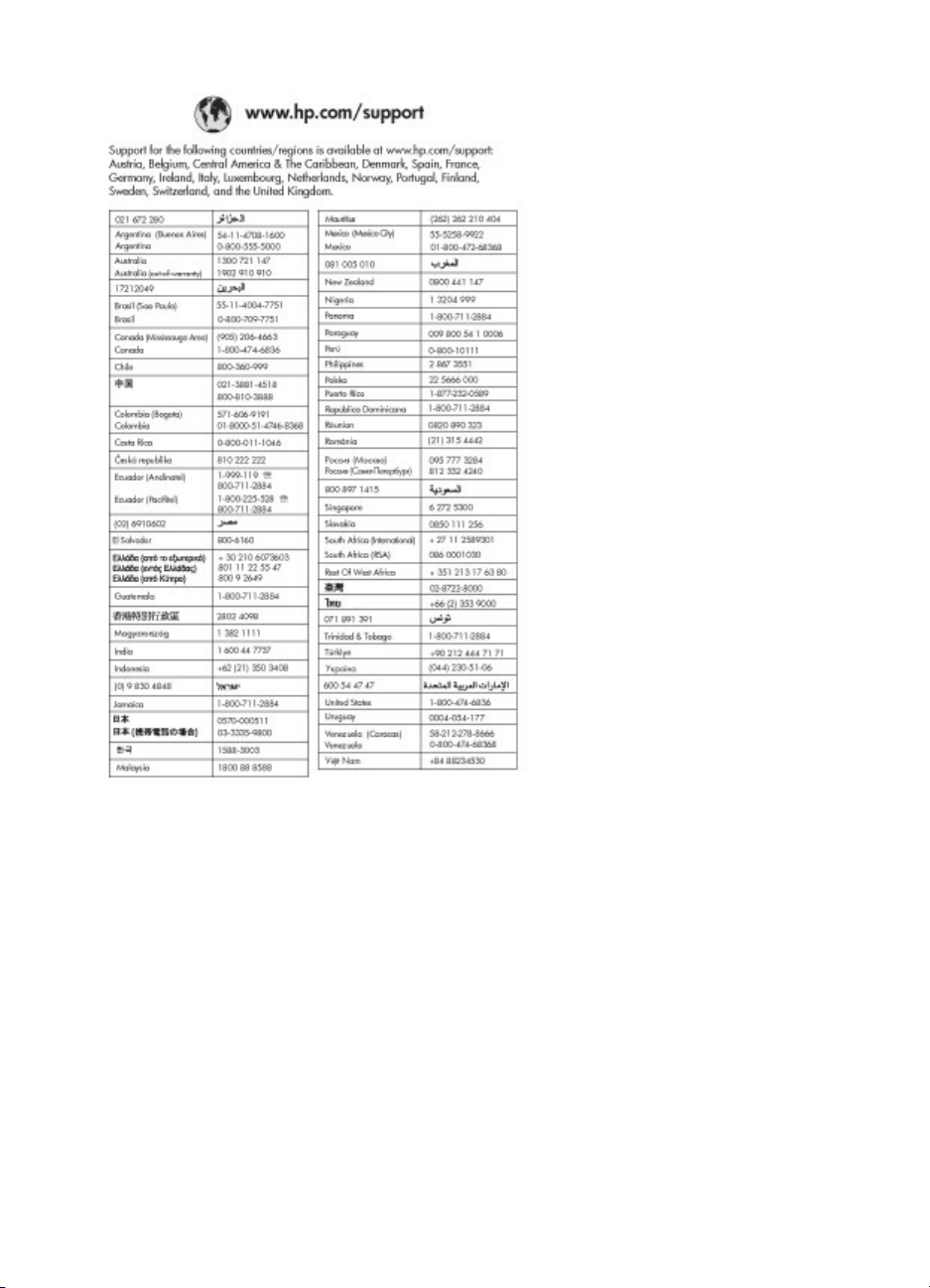
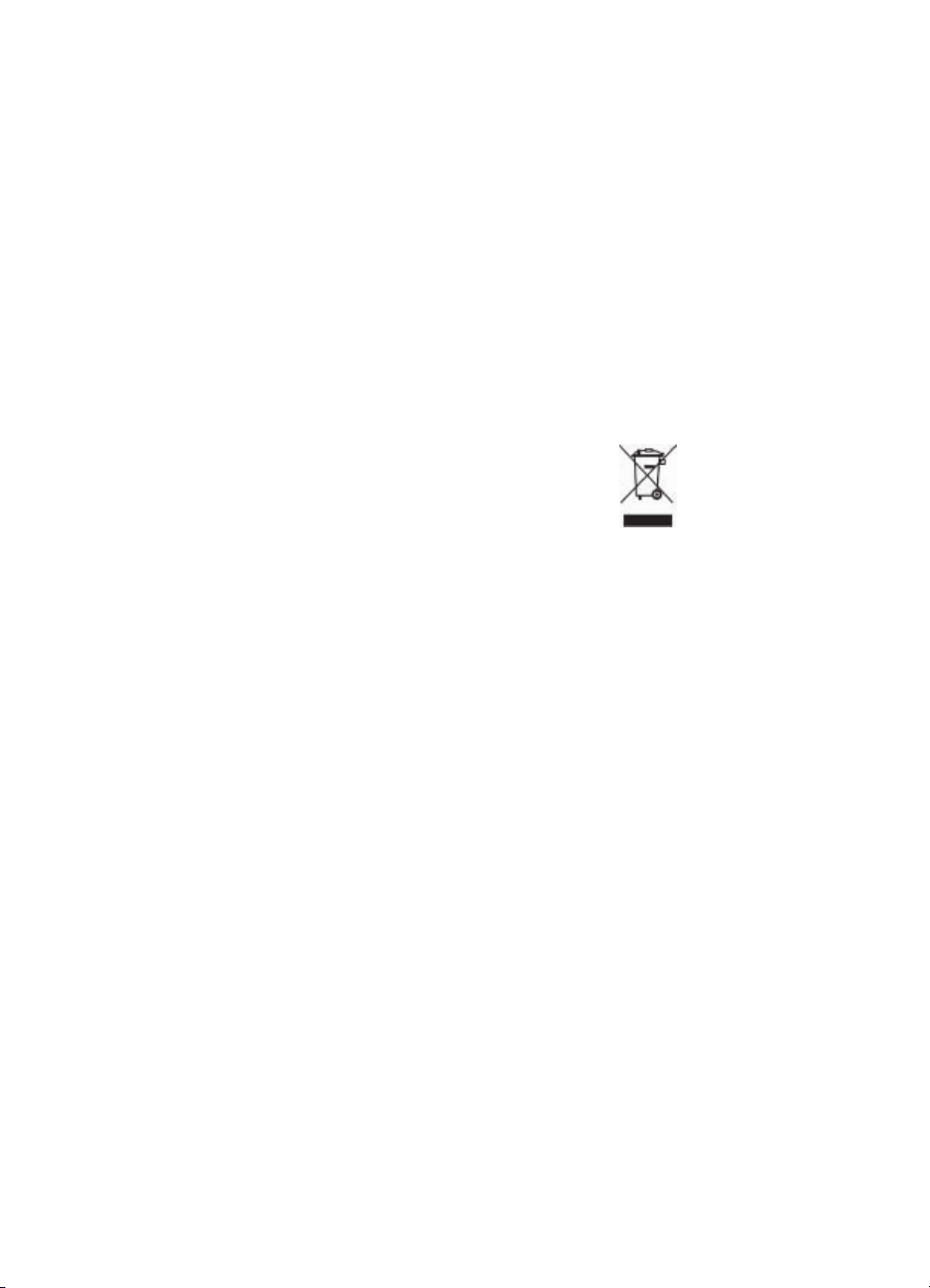
Auteursrechten en
handelsmerken
© Copyright 2005 Hewlett-Packard
Development Company, L.P.
Alle hierin vermelde informatie kan
zonder voorafgaande kennisgeving
worden gewijzigd. Reproductie,
aanpassing of vertaling zonder
schriftelijke toestemming vooraf is
verboden, behalve voor zover
toegestaan onder de copyrightbepalingen.
Mededeling
De garantie voor HP producten en
services is vastgelegd in de
garantieverklaringen bij de
betreffende producten en services.
Niets in deze verklaring mag worden
opgevat als een aanvullende garantie.
HP is niet aansprakelijk voor hierin
vervatte technische of redactionele
fouten of weglatingen.
Hewlett-Packard Development
Company, L.P. kan niet aansprakelijk
worden gesteld voor incidentele of
gevolgschade in verband met of
voortvloeiend uit de levering, de
bruikbaarheid of het gebruik van dit
document of het programma dat
hierin wordt beschreven.
Handelsmerken
HP, het HP-logo en Photosmart zijn
eigendom van Hewlett-Packard
Development Company, L.P.
Het SD-logo is een handelsmerk van
de eigenaar.
Microsoft, Windows en Windows zijn
XP gedeponeerde handelsmerken
van Microsoft Corporation.
Intel en Pentium zijn handelsmerken
of geregistreerde handelsmerken van
Intel Corporation of haar
dochterondernemingen in de V.S. en
andere landen.
iPod een gedeponeerd handelsmerk
van Apple Computer, Inc.
Bluetooth is een handelsmerk dat het
eigendom is van de houder en dat
door Hewlett-Packard Company in
licentie wordt gebruikt.
Andere merken en hun producten zijn
handelsmerken of geregistreerde
handelsmerken van hun respectieve
eigenaren.
De software die deel uitmaakt van de
printer is deels gebaseerd op het
werk van de Independent JPEG Group.
Voor delen van de software geldt ©
Copyright 1998, 1999, 2000 Thai
Open Source Software Center Ltd. en
Clark Cooper. © Copyright 2001,
2002, 2003 Expat maintainers.
De auteursrechten van bepaalde
foto’s in dit document blijven
eigendom van de oorspronkelijke
eigenaren.
Voorgeschreven
identificatienummer van
het model
Om het product te kunnen
identificeren is aan het product een
voorgeschreven modelnummer
toegewezen. Het voorgeschreven
modelnummer van het product is
VCVRA-0506. Verwar dit
voorgeschreven nummer niet met de
naam waaronder het product op de
markt wordt gebracht (HP Photosmart
7850 of HP Photosmart 8050) of het
productnummer (Q6335A of Q6351A).
Milieuverklaring
Hewlett-Packard Company heeft zich
verplicht tot het vervaardigen van
milieuvriendelijke kwaliteitsproducten.
Milieubescherming
Deze printer is zo ontworpen dat de
gevolgen voor het milieu tot een
minimum beperkt blijven. Zie de
website van HP voor meer informatie
over de maatregelen die HP neemt
ter bescherming van het milieu op
www.hp.com/hpinfo/globalcitizenship/
environment/.
Ozonproductie
Dit product produceert geen
waarneembaar ozongas (O
Papiergebruik
Dit product is geschikt voor het
gebruik van gerecycled papier
volgens DIN 19309.
Plastics
Plastic onderdelen die zwaarder zijn
dan 24 gram (0,88 ounce) worden
gemarkeerd volgens internationale
normen die het eenvoudiger maken
kunststoffen aan het einde van de
levensduur van de printer te scheiden
voor recyclingdoeleinden.
Material Safety Data Sheets
(chemiekaarten)
Veiligheidsinformatiebladen (MSDS)
zijn verkrijgbaar via de website van
HP: www.hp.com/go/msds. Klanten
).
3
zonder internettoegang kunnen
contact opnemen met HP Klantenzorg.
Recyclingprogramma
In veel landen biedt HP een
toenemend aantal
productrecyclingprogramma's.
Daarnaast werkt HP samen met een
aantal van de grootste centra voor de
recyclage van elektronische
onderdelen ter wereld. HP bespaart
op het verbruik van kostbare
energiebronnen door een aantal van
zijn populairste producten opnieuw te
verkopen.
Hoe privé-huishoudens in de
Europese Unie afgedankte
apparatuur als afval dienen aan te
bieden:
Dit symbool op het product of de
verpakking geeft aan dat dit product
niet met het gewone afval mag
worden weggeworpen. In plaats
hiervan dient u afgedankte apparatuur
in te leveren bij een recycling/
inzamelingspunt voor elektrische en
elektronische apparatuur. De aparte
inzameling en recycling van
afgedankte apparatuur zorgt ervoor
dat de natuurlijke hulpbronnen
behouden blijven en dat de
apparatuur zonder nadelige invloed
op de gezondheid en het milieu voor
hergebruik kan worden verwerkt. Voor
meer informatie over het inleveren
van apparatuur voor
recyclingdoeleinden kunt u contact
opnemen met uw gemeente, de
uitvoerende dienst of de winkel waar
u het product hebt gekocht.
Voor algemene informatie over het
retourneren en recyclen van HP
producten bezoekt u:www.hp.com/
hpinfo/globalcitizenship/environment/
recycle/index.html.
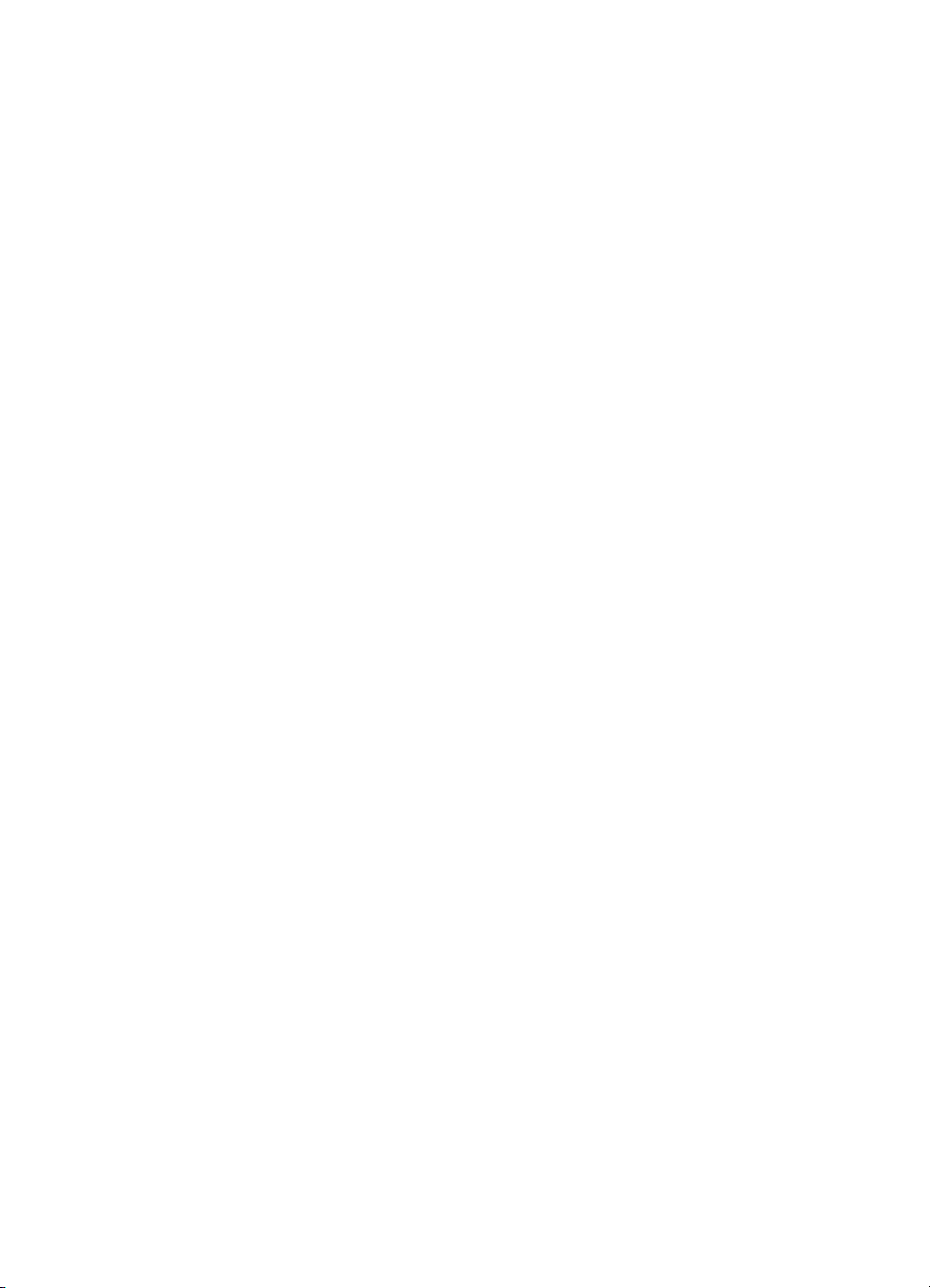
Inhoudsopgave
1 Inleiding ................................................................................................................2
Meer informatie ......................................................................................................2
De inhoud van de doos ..........................................................................................2
Printeronderdelen ..................................................................................................3
Informatie over papier ............................................................................................5
Informatie over inktpatronen ..................................................................................7
2 Elementaire afdruktaken ...................................................................................11
Geheugenkaarten gebruiken ...............................................................................11
Een fotolayout selecteren ....................................................................................12
Bepalen welke foto’s u wilt afdrukken ..................................................................12
Foto’s selecteren om af te drukken ......................................................................12
Foto’s afdrukken ..................................................................................................13
De printer aansluiten ...........................................................................................13
A De software installeren .....................................................................................17
Installatieproblemen oplossen .............................................................................17
B HP Klantenzorg ..................................................................................................19
HP Klantenzorg per telefoon ................................................................................19
Extra garantiemogelijkheden ...............................................................................20
Verklaring van beperkte garantie .........................................................................21
C Specificaties .......................................................................................................23
Systeemvereisten ................................................................................................23
Printerspecificaties ..............................................................................................23
HP Photosmart 7800 series Naslaghandleiding 1
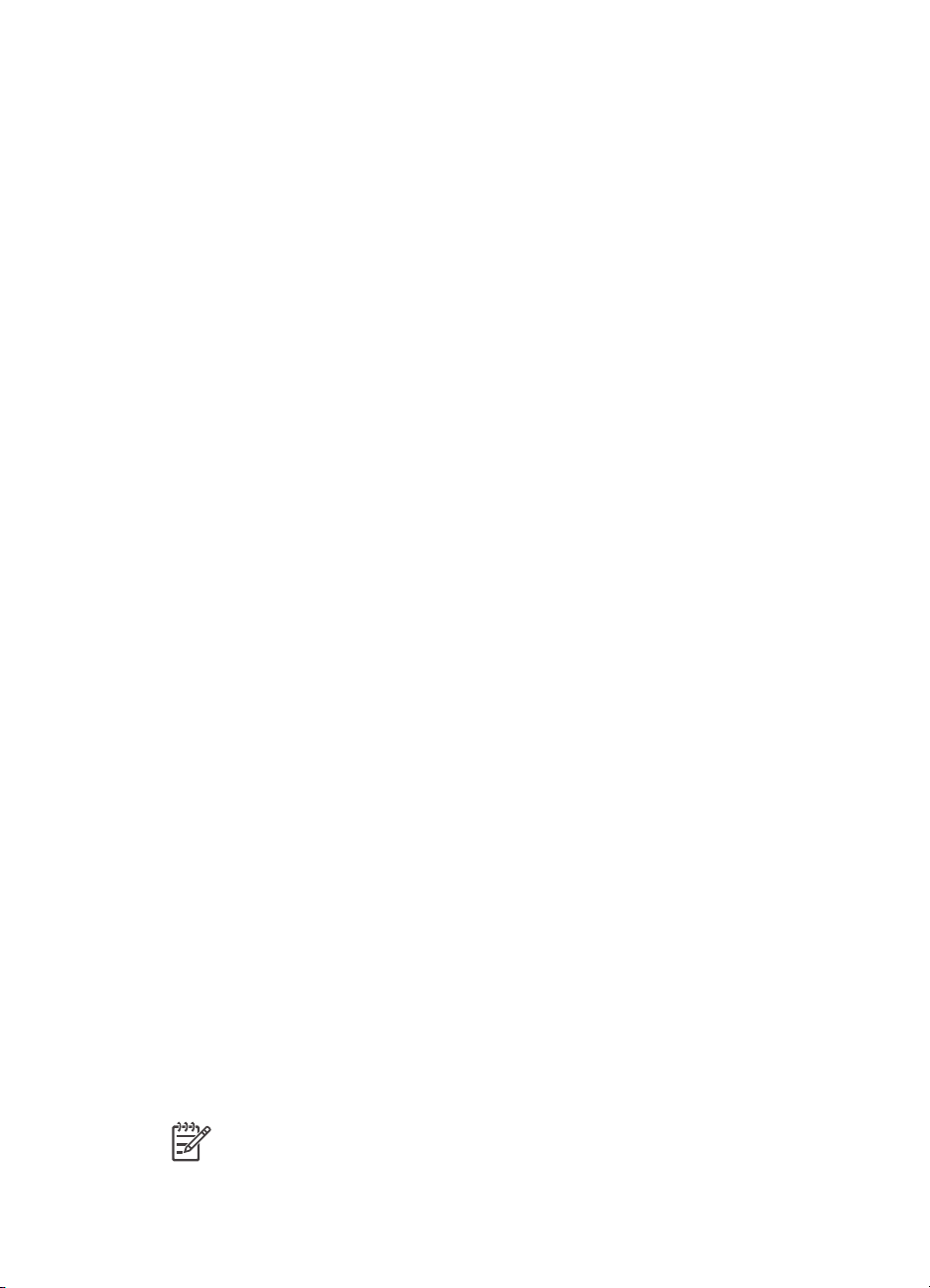
1
Inleiding
Hartelijk dank voor het aanschaffen van een HP Photosmart 7800 series printer! Met
deze nieuwe fotoprinter kunt u prachtige foto’s afdrukken, foto’s opslaan op een
computer en op eenvoudige wijze leuke projecten maken, met of zonder computer.
Meer informatie
Bij de printer wordt de volgende documentatie geleverd:
● Installatiehandleiding: Bij de HP Photosmart 7800 series printer worden
installatie-instructies geleverd waarin wordt uitgelegd hoe u de printer installeert.
● Gebruikershandleiding: In de HP Photosmart 7800
seriesGebruikershandleiding worden de basisfuncties van de printer en het
gebruik ervan zonder computer beschreven. De handleiding bevat verder
informatie over het oplossen van hardwareproblemen. Deze handleiding is on line
beschikbaar op de cd met de Gebruikershandleiding.
● Naslaggids: De HP Photosmart 7800 series Naslaghandleiding is het boek dat
voor u ligt. Deze gids bevat beknopte informatie over de printer, waaronder
informatie over installatie, bediening, technische ondersteuning en garantie.
Uitgebreide instructies vindt u op de cd met de Gebruikershandleiding.
● Help bij de HP Photosmart printer De Help bij de HP Photosmart printer
beschrijft hoe de printer in combinatie met een computer moet worden gebruikt
en bevat informatie over het oplossen van softwareproblemen.
Wanneer u de HP Photosmart software op een computer hebt geïnstalleerd, kunt u de
Help bij de HP Photosmart printer op het scherm bekijken:
● Windows-pc: Selecteer in het menu Start achtereenvolgens Programma's (in
Windows XP: Alle programma's) > HP > Photosmart 7800 Series >
Photosmart Help.
● Macintosh: Selecteer Help > Mac Help in de Finder en selecteer vervolgens
Help-centrum > HP Image Zone Help > HP Photosmart Printer Help.
De inhoud van de doos
De verpakking van uw printer bevat het volgende:
● De HP Photosmart 7800 series-printer
● De HP Photosmart 7800 series Installatiegids
● De HP Photosmart 7800 series Naslaghandleiding
● De cd met de HP Photosmart 7800 series printersoftware
● De cd met de Gebruikershandleiding
● Papier
● Zak voor het bewaren van fotopapier (niet in alle landen/regio's verkrijgbaar)
● HP Driekleurenpatroon en fotopatroon
● Beschermende houder voor inktpatroon
● Netvoeding
Opmerking De exacte inhoud kan per land/regio verschillen.
2 HP Photosmart 7800 series
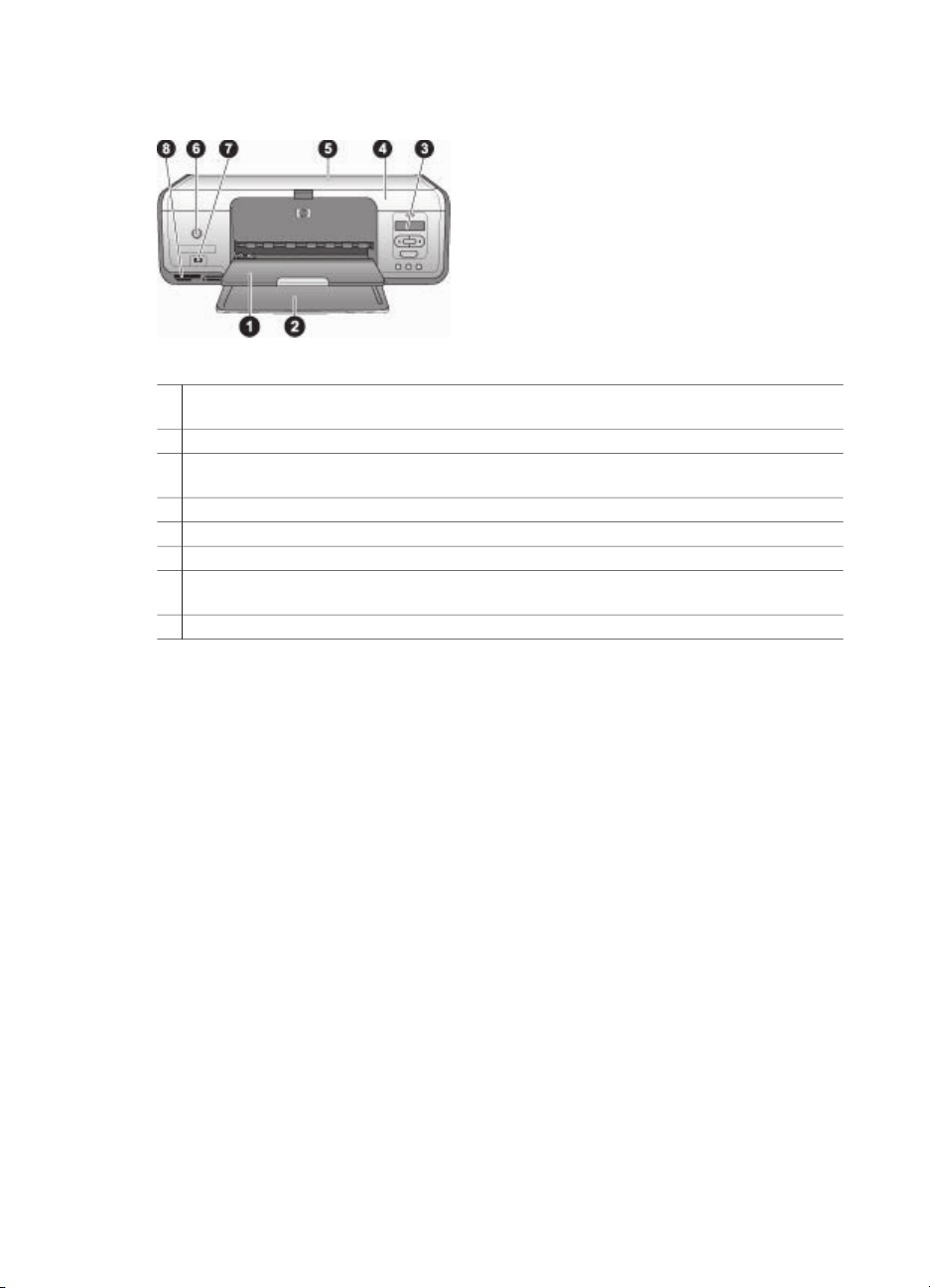
Printeronderdelen
Voorzijde
1 Uitvoerlade: Neem na het afdrukken de foto's en documenten uit deze lade. Trek het
verlengstuk uit voor papier met een groter formaat.
2 Hoofdlade: Hier plaatst u het papier.
3 Printerscherm: Hier bekijkt u de foto-indexnummers, de status van fotoselecties, de
papierstatus en de inktpatroonstatus.
4 Printerkap: Til de printerkap op om de inktpatronen te bereiken.
5 Bovenklep: Open de bovenklep om bij de inktpatronen te komen.
6 Aan: Druk op deze knop om de printer aan te zetten of in de energiezuinige stand te zetten.
7 Camerapoort: Hierop kunt u een digitale PictBridge-camera, de optionele HP Bluetooth-
adapter voor draadloos afdrukken of een HP iPod aansluiten.
8 Sleuven voor geheugenkaarten: Hier plaatst u geheugenkaarten.
HP Photosmart 7800 series Naslaghandleiding 3
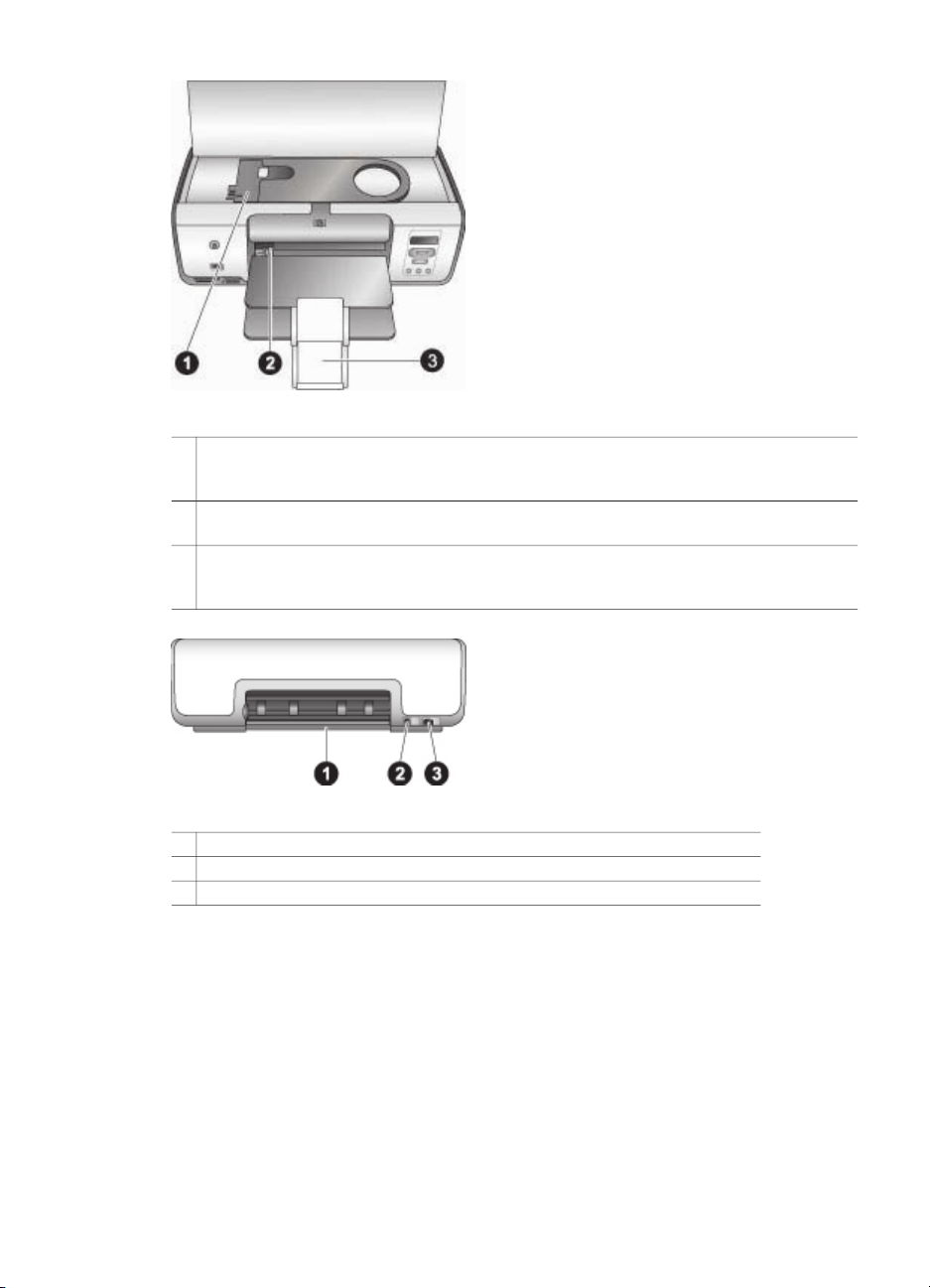
Hoofdstuk 1
Binnenzijde
1 Fotocassette: Plaats fotopapier of ander ondersteund afdrukmateriaal in deze cassette en
plaats de cassette in de hoofdlade om af te drukken. Zie Informatie over papier voor
informatie over plaatsen van papier in de fotocassette.
2 Papierbreedtegeleider: U stelt de papierbreedtegeleider af op verschillende
papierbreedten.
3 Verlengstuk uitvoerlade: Haal het lipje omhoog en trek dit naar u toe om de uitvoerlade te
verlengen. Het afgedrukte papier wordt door het verlengstuk van de uitvoerlade
opgevangen.
Achterkant van printer
1 Achterklep: Open deze klep als u een papierstoring wilt verhelpen.
2 USB-poort: Via deze poort kunt u de printer op een computer aansluiten.
3 Netsnoeraansluiting: Sluit hier het bij de printer meegeleverde netsnoer aan.
4 HP Photosmart 7800 series
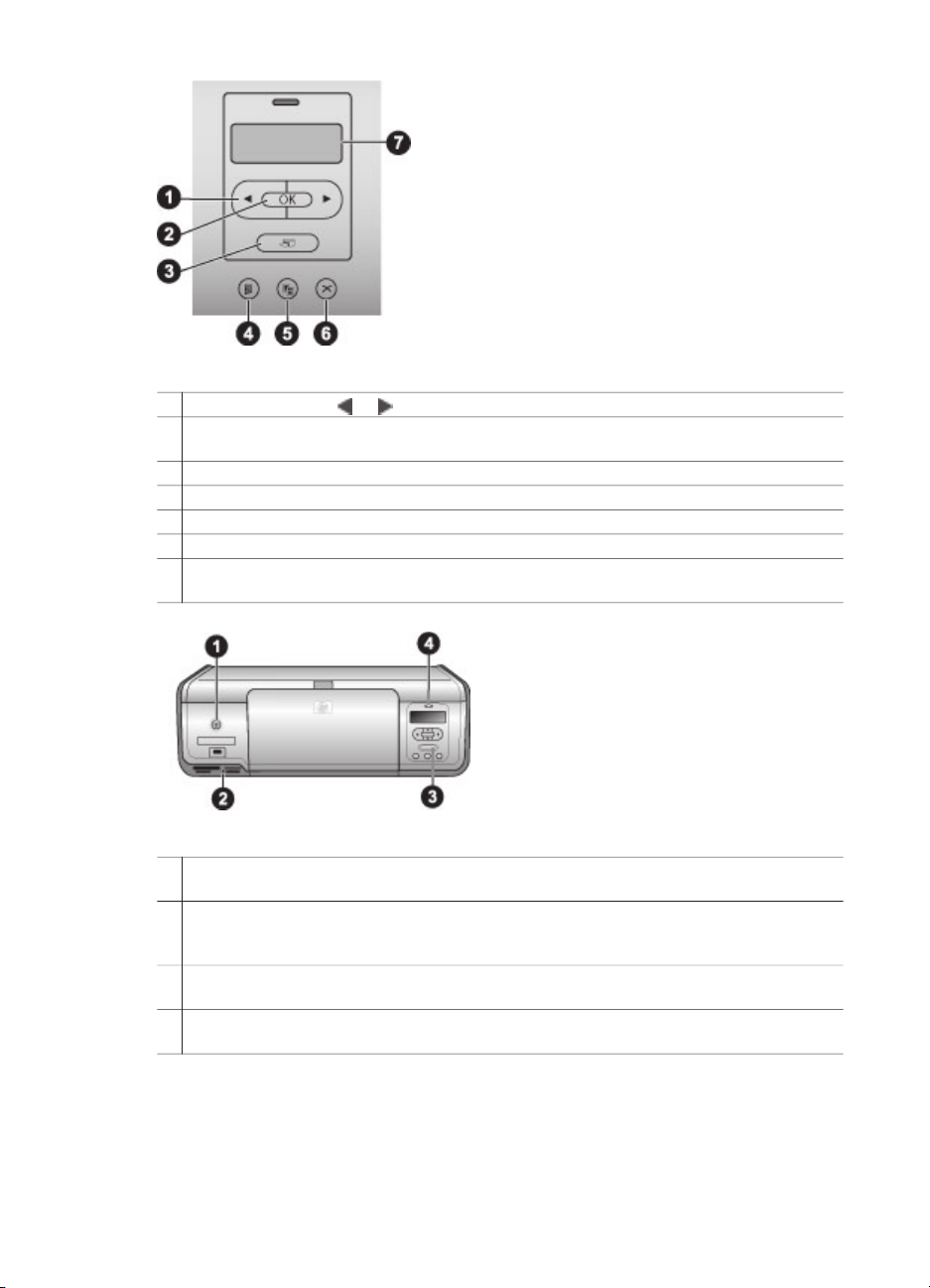
Bedieningspaneel
1
Fotoselectiepijltjes en : Hiermee bladert u door de foto's op een geheugenkaart.
2 OK: Hiermee selecteert u het weergegeven foto-indexnummer voor het afdrukken of heft u
de selectie op.
3 Afdrukken: Hiermee drukt u de geselecteerde foto's op de geplaatste geheugenkaart af.
4 Index afdrukken: Hiermee drukt u een foto-index van alle foto's op een geheugenkaart af.
5 Layout: Hiermee selecteert u een fotolayout.
6 Annuleer: Hiermee annuleert u de huidige afdruktaak.
7 Printerscherm: Op dit scherm worden foto-indexnummers en informatie over de
paginalayout weergegeven.
Indicatorlampjes
1 Lampje Aan: Brandt groen wanneer de printer is ingeschakeld en is uit wanneer dit niet
het geval is.
2 Lampje Geheugenkaart: Brandt groen wanneer een geheugenkaart correct is geplaatst.
Knippert groen wanneer de printer een geheugenkaart leest. Is uit wanneer geen
geheugenkaart of meer dan een geheugenkaart is geplaatst.
3 Afdrukl ampje: Brandt groen wanneer de printer gereed is om af te drukken en knippert
(groen) wanneer de printer bezig is met afdrukken.
4 Statuslampje: Knippert rood wanneer er een probleem is dat door de gebruiker moet
worden opgelost.
Informatie over papier
U kunt afdrukken op fotopapier, gewoon papier of klein afdrukmateriaal zoals
indexkaarten en enveloppen.
HP Photosmart 7800 series Naslaghandleiding 5
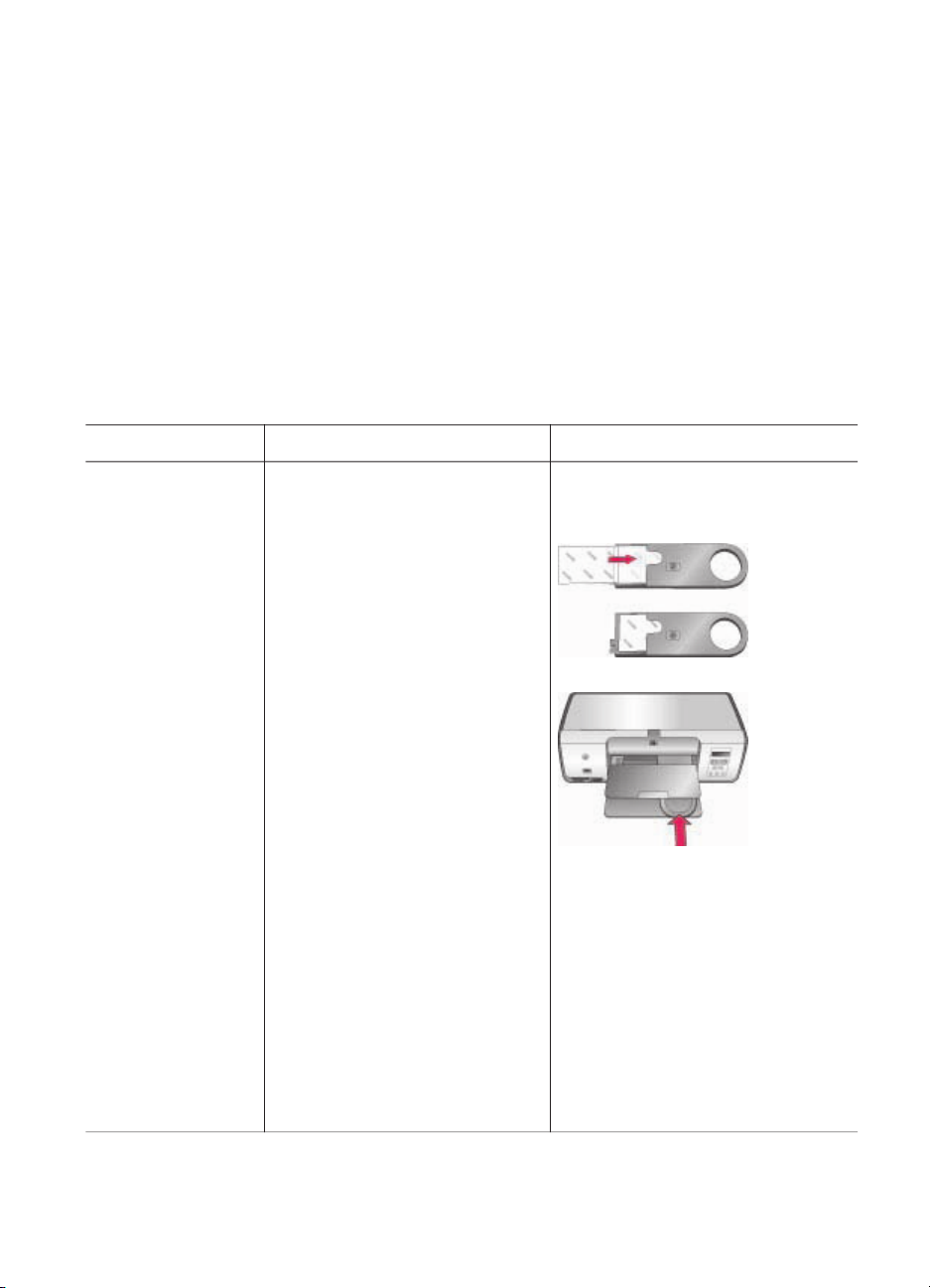
Hoofdstuk 1
Het standaard papierformaat wijzigen
Gebruik de Werkset om het standaard papierformaat te wijzigen wanneer u
rechtstreeks vanaf een geheugenkaart afdrukt. Het standaard kleine papierformaat
voor het afdrukken vanuit de fotocassette is 10 x 15 cm (4 x 6 inch) en het standaard
grote papierformaat is 21,6 x 28,0 cm (8,5 x 11 inch).
De standaard papierformaten wijzigen
1. Rechtsklik op de digitale beeldbewerkingsmonitor van HP rechts op de taakbalk
van Windows en selecteer HP Solution Center starten/weergeven
2. Klik op Instellingen en selecteer Afdrukinstellingen > Printer Werkset.
3. Klik op het tabblad Papierformaat configureren.
4. Selecteer de standaard papierformaten voor klein en groot papier.
Papier laden
Papiersoort Zo plaatst u het Lade
● Fotopapier van
10 x 15 cm (4 x
6 inch) (met of
zonder
afscheurstrook)
● Indexkaarten
● Hagaki-kaarten
1. Verwijder het aanwezige
papier uit de hoofdlade.
2. Open de bovenklep en haal
de fotocassette uit de houder.
3. Knijp in de
papierbreedtegeleider en
schuif deze naar links tot hij
niet verder kan.
4. Leg maximaal 20 vellen
papier in de fotocassette,
met de afdrukzijde naar
beneden gericht.
Als u papier met een
afscheurstrook gebruikt,
plaatst u dit zo dat de strook
als eerste wordt ingevoerd.
5. Plaats de fotocassette aan
de rechterzijde van de
hoofdlade en schuif de
cassette in de printer totdat
deze op zijn plaats vastklikt.
6. Trek het verlengstuk van de
uitvoerlade uit om de
afgedrukte pagina's op te
vangen.
7. Als u klaar bent met
afdrukken, verwijdert u de
fotocassette en bewaart
deze in het opslaggebied
voor de cassette.
Fotocassette in de hoofdlade
plaatsen
6 HP Photosmart 7800 series
